表を作成するには、エクセルが細かい作業ができて使いやすく便利です。
ここでは、エクセルで作成した表をワードに貼り付ける方法を紹介しています。
サイズも簡単に変更できます。

目次
1.ワードの貼りつけのオプション
ワードの貼りつけオプションは、6つの形式があります。
元の書式を保持:フォントの色や種類などの書式を保持したまま貼りつけます。
貼り付け先のスタイルを使用:ワードの表のスタイル定義が使用されます。
リンク(元の書式を保持):エクセルの書式設定が適用されます。表をクリックすると「リンク先の更新」のメニューが表示されます。
リンク(貼り付け先のスタイルを使用):ワードの表のスタイル定義が使用されます。表をクリックすると「リンク先の更新」のメニューが表示されます。
図:図として貼りつけられます。編集はできません。
テキストのみ保持:テキストのみ貼り付けれます。
2.エクセルをワードに図として貼りつける
エクセルの表を、ワードに図として貼りつけてみましょう。
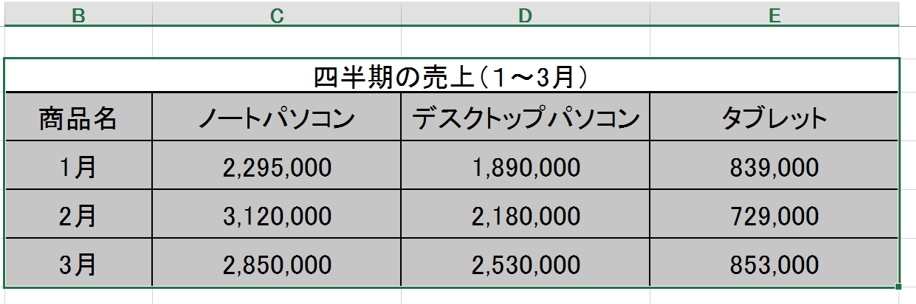
1.ワードに貼りつけたいエクセルの表を選択してコピーします。「Ctrl」+「C」でコピーできます。
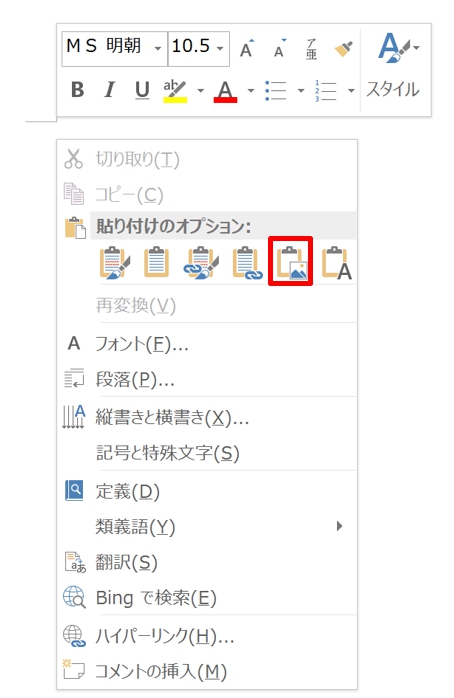
2.右クリックして、「図」を選択します。
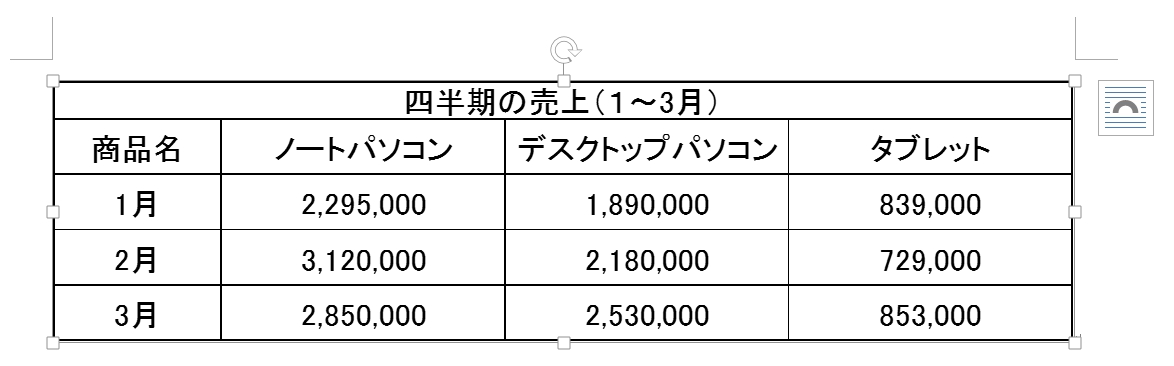
3.エクセルの表が図として貼りつけられました。
3.エクセルをワードにオブジェクトとして貼りつける
エクセルの表を、ワードにオブジェクトとして貼りつけてみましょう。
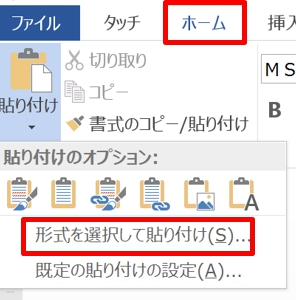
1.エクセルの表を選択してコピーします。
2.ワードの「ホーム」タブをクリック→「クリップボード」グループの「貼りつけ」の▼をクリックして「形式を選択して貼り付け」を選択します。
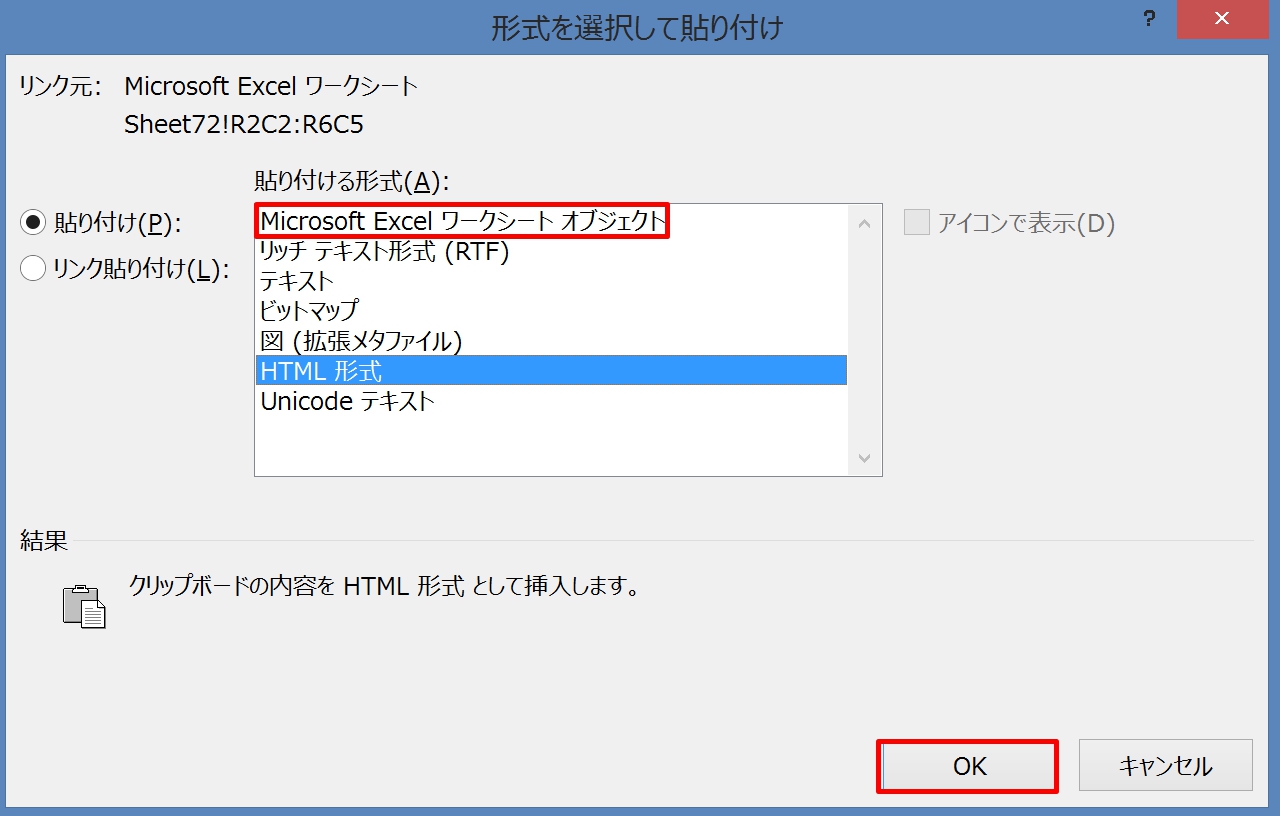
3.「形式を選択して貼り付け」ダイアログボックスが表示されるので、「Microsoft Excel ワークシート オブジェクト」を選択して「OK」ボタンをクリックします。
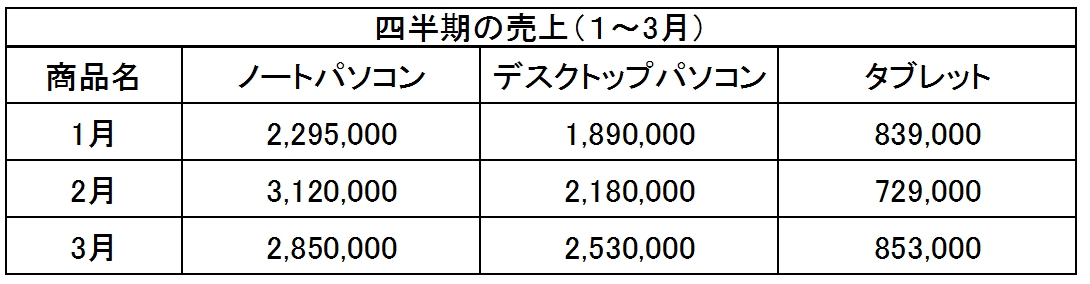
4.エクセルの表がオブジェクトとして貼りつけられました。
4.図とオブジェクトの違い
図とオブジェクトの違いは、編集できるかできないかです。
「ワークシート オブジェクト」の場合は、貼り付けた表をダブルクリックすると、表の内容を編集することができます(下図を参照)
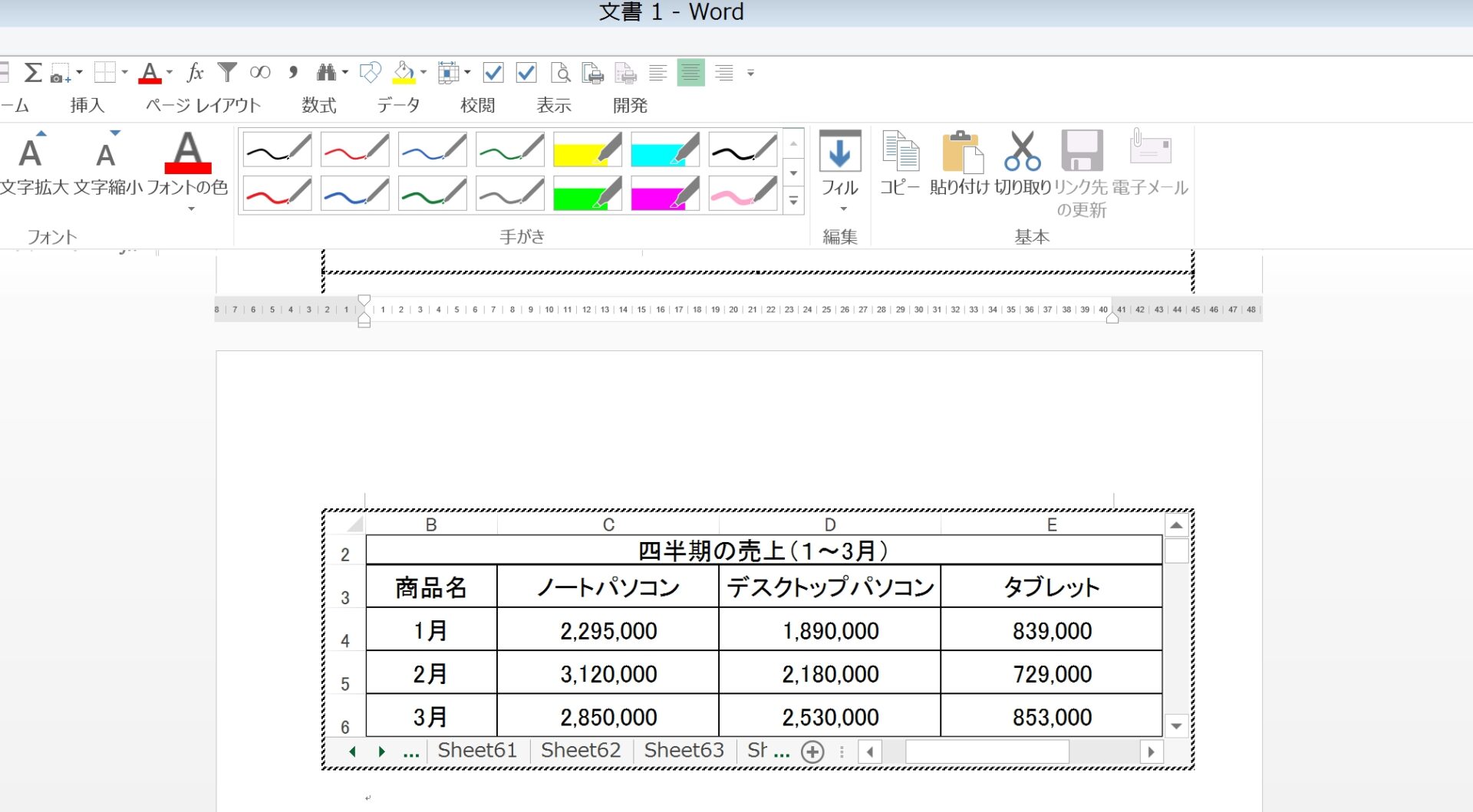
図で貼り付けた場合は、表の内容を編集することはできません。
2.ワードに貼りつけた表のサイズを変更する方法
ワードに貼りつけた表が小さかったり、大きかったりすることがありますね。
サイズを変更して、ちょうどいい大きさに調整してみましょう。
「図」として、「オブジェクト」として貼り付けた場合のどちらでも、やり方は同じです。
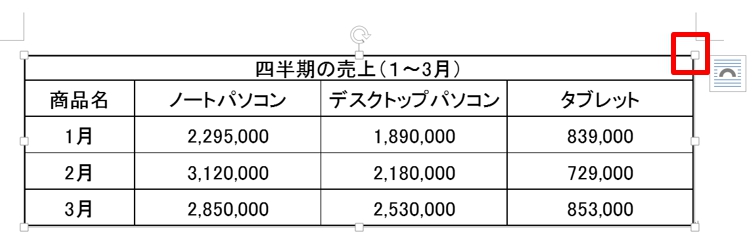
1.表を選択するとハンドルが表示されます。このハンドルにマウスポインタを合わせると、マウスポインタがななめ矢印の形になります。
2.この状態でドラッグすると、拡大、縮小ができます。

まとめ
エクセルの表をワードに貼りつける時、大きさが合わなかったりすることがあります。
ワードで編集すると上手くできないことがあります。
そんな時は、エクセルで文字のサイズ、表の大きさを編集してから貼り付けるとよいでしょう。
こちらの記事もご覧ください。⇒エクセルの表をワードに貼り付けて編集する簡単な方法!






















